11.5.2 Maske des Datenschutzbeauftragten
Zwei Möglichkeiten zur Maske des Datenschutzbeauftragten zu gelangen
Abhängig von der Konfiguration im Cockpit des TIME for kids Schulrouter Plus gelangt der Datenschutzbeauftragte auf mindestens einem der beiden folgenden Wegen zur Maske des Datenschutzbeauftragten.
1. Möglichkeit: Der Datenschutzbeauftragte meldet sich am Schulrouter Plus Cockpit als Benutzer "privacy" an
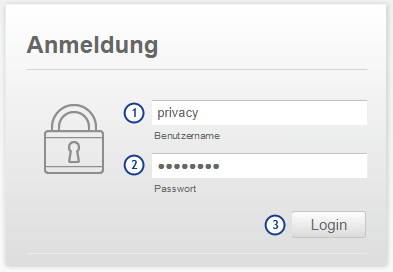
Abb. : Anmeldung des Datenschutzbeauftragten als Benutzer "privacy" am TIME for kids Schulrouter Plus Cockpit
Dieser Weg steht zur Verfügung, falls vom Administrator des Schulrouter Plus Cockpits die statische Benutzerzuordnung für den Datenschutzbeauftragten gewählt wurde.
Der Datenschutzbeauftragte surft das Schulrouter Plus Cockpit an. Über die Anmeldemaske gibt er folgenden Daten ein:
1 Textfeld: Benutzername
Hier gibt der Datenschutzbeauftragte den Benutzername "privacy" an.
2 Textfeld: Passwort
Über dieses Feld muss das vom Administrator gesetzte Passwort für den Datenschutzbeauftragten angegeben werden.
3 Button: Login
Mit einem Klick auf LOGIN wird der Anmeldevorgang abgeschlossen.
2. Möglichkeit: Der Datenschutzbeauftragte meldet sich mit seinem eigenen Nutzer-Account des Verzeichnisdienstes in der Schule am Netzwerk an
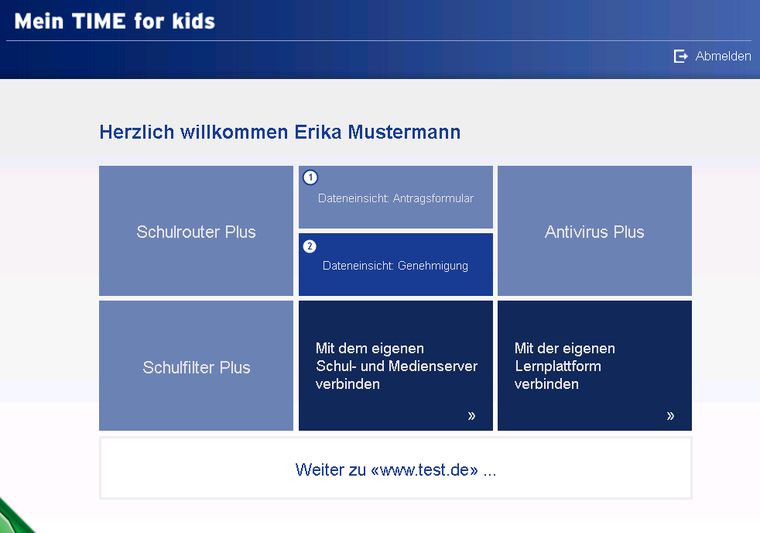
Abb. : Weiterleitung zur Maske über Mein TIME for kids
Dieser Weg steht zur Verfügung, falls
vom Administrator des Schulrouter Plus Cockpits die dynamische Benutzerzuordnung des Datenschutzbeauftragten gewählt wurde und
Mein TIME for kids aktiviert ist.
Der Datenschutzbeauftragte meldet sich mit seinem persönlichen Nutzer-Account über die Mein TIME for kids-Anmeldemaske am System an.
Nun werden ihm verschiedene Weiterleitungen angeboten. Die Kachel mit dem Titel Dateneinsicht: Genehmigung führt zur Maske des Datenschutzbeauftragten. Nähere Informationen zu diesem Thema sind im Kapitel Mein TIME for kids zu finden.
Aktivierung bestätigen
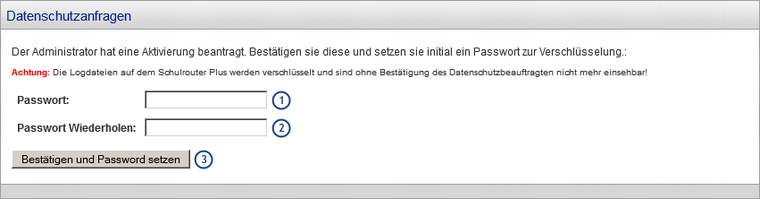
Abb. : Aktivierung bestätigen: Setzung des Entschlüsselungs-Passworts
Auf der Maske des Datenschutzbeauftragten angelangt, kann der Datenschutzbeauftragte die Funktion Dateneinsichts-Genehmigung aktivieren.
1 Textfeld: Passwort
Ist der Datenschutzbeauftragte das erste Mal auf seinem Cockpit, wird er aufgefordert, ein initiales Passwort zu setzen. Dieses Passwort dient später der Entschlüsselung der personenbezogenen Daten und wirkt sich nicht auf das Login-Passwort des Datenschutzbeauftragten aus.
2 Textfeld: Passwort wiederholen
Hier muss das initiale Passwort wiederholt werden.
3 Button: Bestätigen und Passwort setzen
Mit diesem Button wird die Aktivierung der Dateneinsichts-Genehmigung abgeschlossen - personenbezogene Daten in den Protokollen liegen danach verschlüsselt vor.
Offene Datenschutz-Anfragen
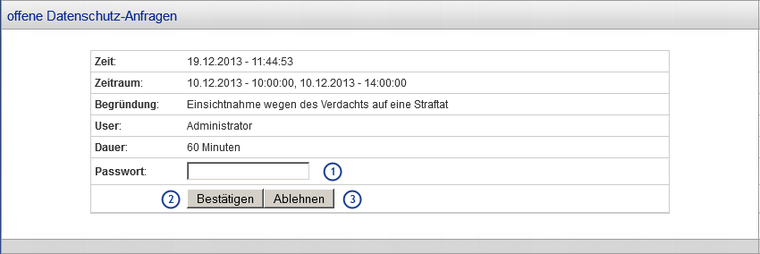
Abb. : Bestätigung oder Ablehnung des Antrags auf Dateneinsicht
Hier werden die Anträge auf Dateneinsicht, die vom Administrator des Schulrouter Plus Cockpits oder anderen Berechtigten gestellt wurden, aufgelistet.
1 Textfeld: Passwort
Soll der Antrag auf Dateneinsicht genehmigt werden, muss hier das Passwort des Datenschutzbeauftragten eingegeben werden.
2 Button: Bestätigen
Mit einem Klick auf den Button BESTÄTIGEN wird der Vorgang abgeschlossen.
3 Button: Ablehnen
Der Button ABLEHNEN weist den gestellten Antrag auf Dateneinsicht ab und die personenbezogenen Daten bleiben vollständig verschlüsselt.
Verarbeitete Datenschutz-Anfragen

Abb. : Übersicht der verarbeiteten Datenschutz-Anfragen
Hier werden alle Datenschutz-Anfragen aufgelistet, die vom Datenschutzbeauftragten bereits bearbeitet wurden. Die Anfragen besitzen einen der folgenden drei Stati:
Bestätigt
Abgelaufen oder
Abgelehnt
Bearbeiten der Begründungen
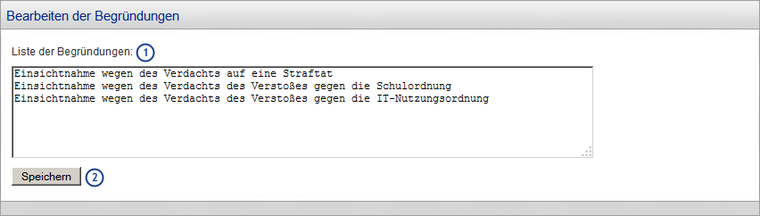
Abb. : Anpassung der Liste der Begründungen für einen Dateneinsichtsantrag
1 Textfeld: Liste der Begründungen
Die Liste der Begründungen, die einem Antragsteller zur Verfügung steht, kann hier angepasst werden. Eine Zeile entspricht einer später auswählbaren Begründung. Die vorgegebenen Standard-Begründungen können natürlich auch verändert oder gelöscht werden.
2 Button: Speichern
Durch den Button SPEICHERN werden die Anpassungen gesichert.
Aufbewahrungsfrist der Log-Dateien

Abb. : Aufbewahrungsfrist von Log-Dateien
1 Textfeld: Aufbewahrungszeitraum
Über dieses Feld kann die Anzahl der Tage angegeben werden, für die die Protokoll-Dateien gespeichert werden sollen.
2 Button: Speichern
Mit einem Klick auf den Button SPEICHERN werden die Änderungen gesichert.
Passwort
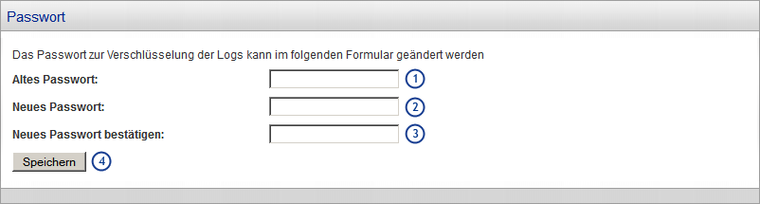
Abb. : Änderung des Verschlüsselungs-Passworts
An dieser Stelle wird das Passwort zur Verschlüsselung der Protokolle geändert. Das Passwort zur Anmeldung des Datenschutzbeauftragten ist von den Änderungen nicht betroffen.
1 Textfeld: Altes Passwort
In dieses Feld muss für eine erfolgreiche Passwortänderung das alte Verschlüsselungs-Passwort angegeben werden.
2 Textfeld: Neues Passwort
Hier wird das neue Verschlüsselungs-Passwort eingetragen.
3 Textfeld: Neues Passwort bestätigen
Schließlich wird das neue Passwort wiederholt.
4 Button: Speichern
Durch Klick auf den Button SPEICHERN werden die Änderungen gesichert und angewendet.
Das Feature Dateneinsichts-Genehmigung deaktivieren

Abb. : Deaktivierung der Dateneinsichts-Genehmigung
Hier kann die Funktion Dateneinsichts-Genehmigung deaktiviert werden.
1 Textfeld: Passwort
Dazu muss über dieses Feld das Verschlüsselungs-Passwort eingegebenen werden.
2 Button: Deaktivieren
Anschließend kann mit dem Button DEAKTIVIEREN die Funktion ausgeschaltet werden. Bisher verschlüsselte Protokoll-Dateien werden entschlüsselt und zukünftig geschriebene Log-Dateien werden wieder direkt unverschlüsselt abgelegt.